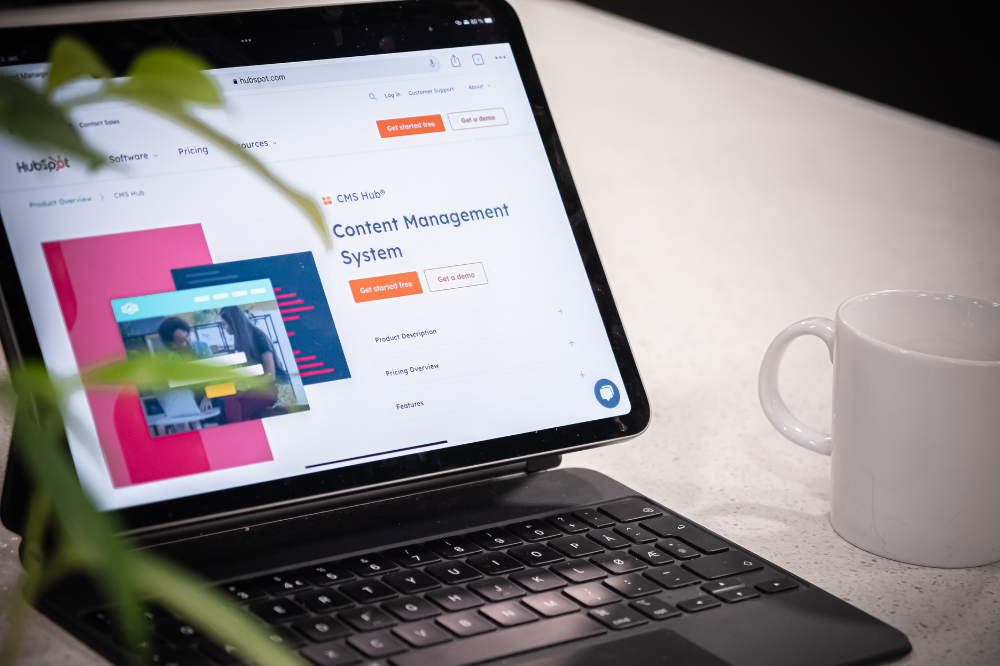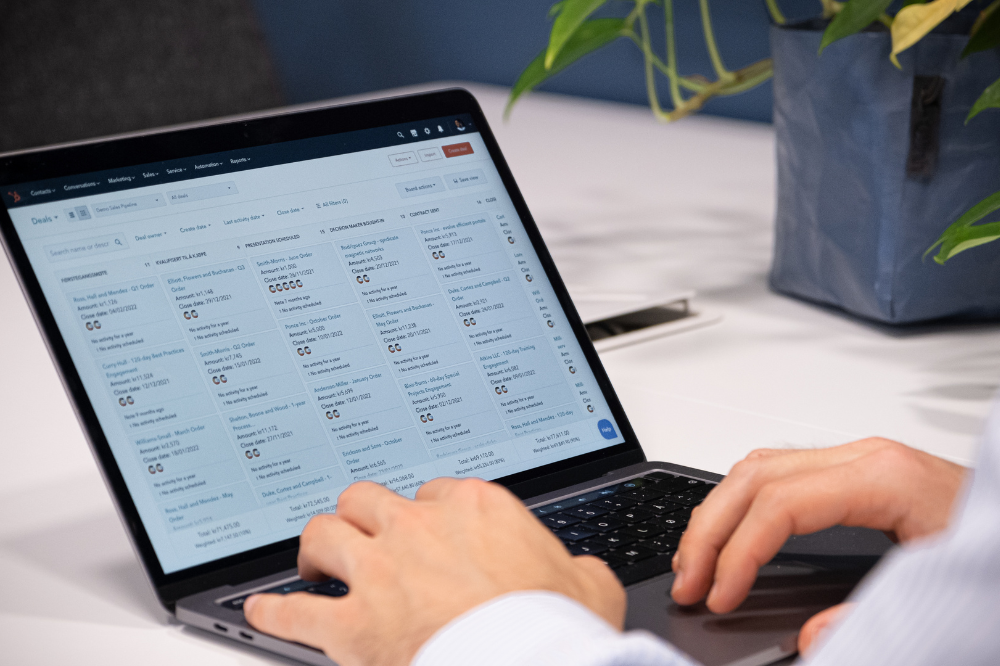Hvordan migrere til HubSpot: 10 kritiske steg for å flytte dine data
En guide til LinkedIn Ads for B2B-selskaper
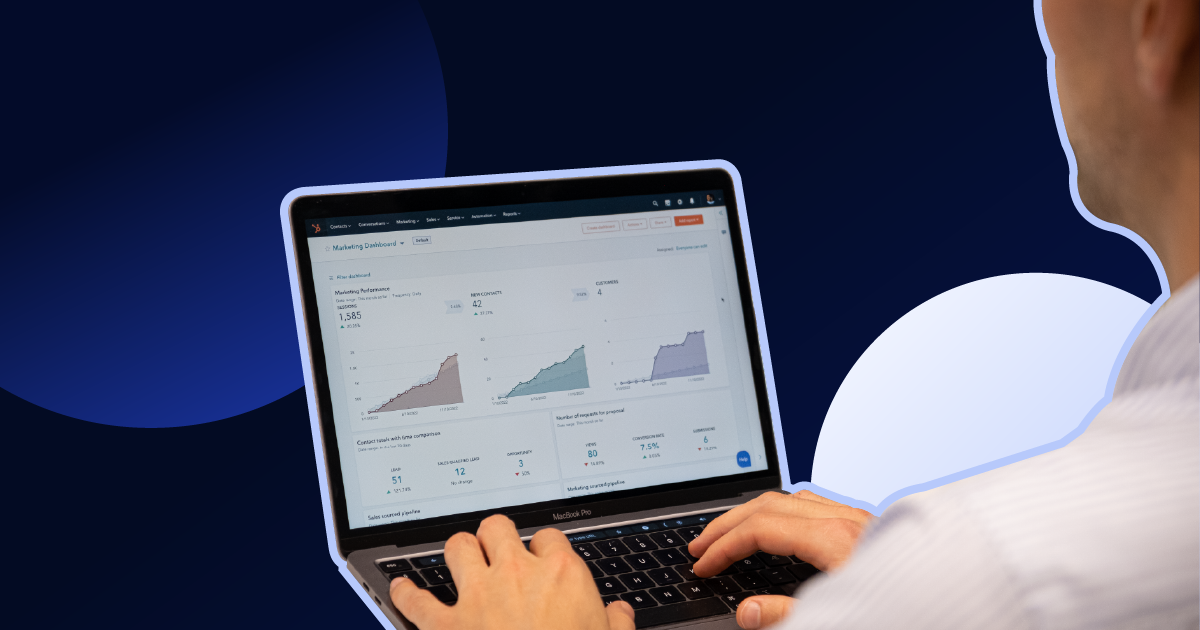
1. Hva er LinkedIn Ads?
LinkedIn Ads er en annonseplattform som lar deg annonsere mot beslutningstakere i bedrifter gjennom LinkedIn sitt annonsenettverk.
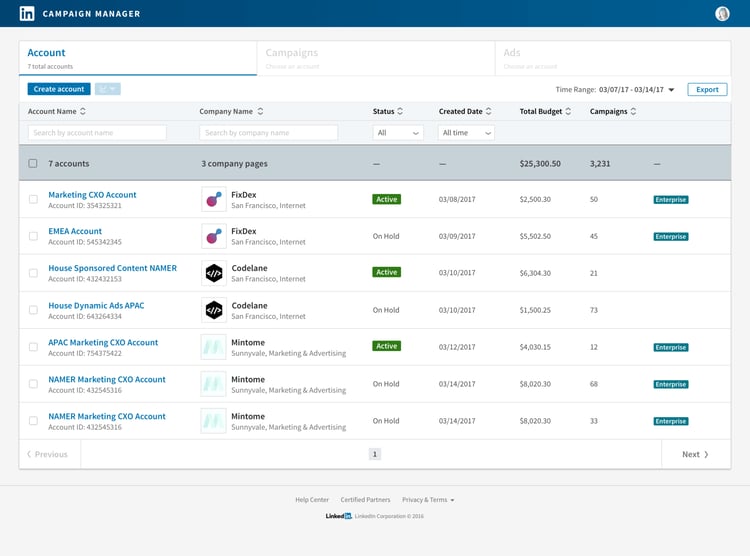
LinkedIn har mange fordeler for B2B-selskaper sammenlignet med andre kanaler som Facebook Ads og Google Ads.
Blant de største fordelene med LinkedIn Ads er:
1. Kraftige muligheter for segmentering som gjør det mulig treffe spesifikke selskaper og stillingstitler med ditt budskap og innhold.
2. Muligheten for å bruke lister over selskaper og kontakter i HubSpot CRM som målgrupper for dine annonser på LinkedIn.
3. Verdifull innsikt i hvilke selskaper og typer stillingstitler som besøker din nettside ved å installere LinkedIn Insight Tag.
I denne guiden kommer du til å lære:
- Hvem passer LinkedIn Ads for?
- Relevant statistikk om LinkedIn sin utvikling
- Forskjellen på LinkedIn Ads og Facebook Ads
- Forskjellen på LinkedIn Ads og Google Ads
- Hvordan sette opp din LinkedIn Ads-konto
- Hvordan opprette kampanje-grupper
- Hvordan opprette en LinkedIn-kampanje
- Hvordan lage en god LinkedIn-annonse
- Hvordan rapportere på dine resultater
2. Hvem passer LinkedIn Ads for?
LinkedIn passer godt når:
- Du ønsker å annonsere mot beslutningstakere i bedrifter.
- Du har lengre salgsprosesser som går over flere måneder.
- Det er flere beslutningstakere involvert i kjøpsprosessen.
- Verdien på produktet eller tjenesten din er svært høy.
- Du selger til mellomstore og store selskaper innen B2B.
- Målgruppen din er en liste med navngitte selskaper.
LinkedIn passer ikke når:
- Produktet eller tjenesten har en lav pris og verdi.
- Budsjettet ditt dekker ikke en høyere anskaffelseskostnad.
- Du har et lavt budsjett for annonsering.
- Du har en svært bred målgruppe du ønsker å nå.
3. Statistikk om LinkedIn-plattformen
En vanlig oppfatning om LinkedIn er at plattformen kun er å laste opp din CV.
Statistikken viser derimot at LinkedIn er den beste plattformen for markedsførere innen B2B som ønsker treffe potensielle kunder.
Bare se på statistikken om LinkedIn:
1. Du kan nå 850 millioner mennesker med annonsering på LinkedIn. Dette gjør LinkedIn til et av verdens største sosiale medier plattformer.
2. I Norge har nesten 1 300 000 nordmenn en profil på LinkedIn.
3. Når det gjelder fordelingen av aldersgrupper, ser det slik ut:
- 170 millioner brukere 18 til 24 år (20.1% av det tilgjengelige publikummet)
- 490 millioner brukere er 25 til 34 år (58% av det tilgjengelige publikummet)
- 140 millioner brukere er 35 til 54 (19% av det tilgjengelige publikummet)
4. 21 millioner brukere er 55 og over (3% av det tilgjengelige publikummet)
5. 40% av månedlige aktive brukere logger inn på LinkedIn daglig.
6. Kun tre millioner LinkedIn-brukere deler innhold på en ukentlig basis.
7. Målet til LinkedIn er å ha tre milliarder brukere ifølge CEO Jeff Weiner.
8. 57% av selskaper på LinkedIn har en bedriftsside.
9. Halvparten av B2B-kjøpere bruker LinkedIn når de tar kjøpsbeslutninger
10. 94% av markedsførere bruker det for å distribuere innhold.
4. LinkedIn Ads vs. Facebook Ads
Mange antar at Facebook ikke egner seg for annonsering for B2B-selskaper.
Samtidig har Facebook/Meta har vært ute i hardt vær de siste årene.
Likevel skal vi ikke undervurdere hvor effektiv Facebook Ads kan være for å tiltrekke kvalifisert trafikk, bygge merkevare eller generere leads for din bedrift.
Men hvordan fungerer Facebook Ads sammenlignet med LinkedIn Ads?
Facebook er mer brukt av B2C-selskaper, men selger du komplekse produkter og tjenester til andre bedrifter kan Facebook også være en effektiv kanal.
Nylig har Facebook lansert egne målgrupper for B2B.
Disse målgruppene lar deg annonsere mot grupper av beslutningstakere eller mot “nye aktive selskaper” de siste 6 til 24 månedene.
Segmenteringskriteriene for B2B er langt fra å være like gode som på LinkedIn, men de kan være verdt å teste ut da kostnadene ofte vil bli lavere.
Fordelene Facebook Ads har over LinkedIn Ads er at du kan rette dine annonser mot bredere målgrupper sammenlignet med LinkedIn Ads.
Facebook har tross alt flere brukere enn LinkedIn, og folk flest har en konto på Facebook og Instagram (som er eid av Facebook/Meta).
Derfor er det stor sannsynlighet for at dine kunder er på Facebook.
Utfordringen er bare at du må finne dem.
Den største aldersgruppen på Facebook er 25-34. Med en gjennomsnittlig kostnad per klikk på 0.94 dollar og 12.07 dollar per tusen visninger, er Facebook i 2022 den nest billigste sosiale medier-plattformen å annonsere på etter Twitter.
Dette kan du dra nytte av ved at du kombinerer annonsering på LinkedIn og Facebook ved å bruke LinkedIn til å få svært kvalifisert trafikk til nettsiden.
Deretter kan du bruke Facebook-pikselen til å lage et speilpublikum for å finne Facebook-brukere som ligner på LinkedIn-trafikken din.
Fordi kostnadene for å annonsere på Facebook er generelt lavere enn på LinkedIn, kan du få gode resultater ved å kombinere begge kanalene.
5. LinkedIn Ads vs. Google Ads
LinkedIn og Google Ads de mest effektive typene annonsering for B2B.
Begge kanaler har gode muligheter for segmentering som vil gi deg trafikk og leads av høy kvalitet så lenge du har en god strategi i bunn.
Begge kanaler har sine fordeler og ulemper. Hvordan du segmenterer og målretter dine annonser er også svært forskjellig fra hverandre.
Med Google Ads kan du by på spesifikke søkeord når noen søker, lage display-annonser eller annonsere på Youtube.
Den mest brukte typen annonsen Google tilbyr er tekstannonser. Dette er annonsene som ofte dukker opp på toppen av søkeresultatene.
Fordelen tekstannonser i Google har over LinkedIn Ads er at dem som søker etter et produkt eller en tjeneste i en søkemotor har sterkere intensjon om å kjøpe.
Ulempen er at du har mindre kontroll over hvem som klikker på dine annonser.
LinkedIn lar deg derimot målrette på kriterier som selskapsnavn og stillingstittel, noe som gjør at annonsene i større grad treffer riktig person og selskap.
En person på LinkedIn er som oftest ikke i kjøpsmodus. Det LinkedIn derimot er egnet for er å bygge merkevare, distribuere innhold og gjøre selskapet synlig.
En person kan tross alt ikke kjøpe av deg hvis de ikke vet om deg, og kombinasjonen av Google Ads og LinkedIn Ads er derfor en sikker vinner.
Kort forklart:
Synligheten og merkevarebyggingen på LinkedIn vil gjøre at kjøpere tenker på deg og ditt produkt når de har behov, og da søker de etter deg i Google.
6. Hvordan sette opp en LinkedIn-konto
For å starte med annonsering på LinkedIn må du ha noen enkle ting på plass:
1. Opprett en bedriftsside på LinkedIn
2. Installer LinkedIn Insight Tag
3. Sett opp Konverteringssporing
4. Definer ditt publikum og målgrupper
5. Synkroniser ditt CRM med LinkedIn Ads
Opprett en bedriftsside på LinkedIn
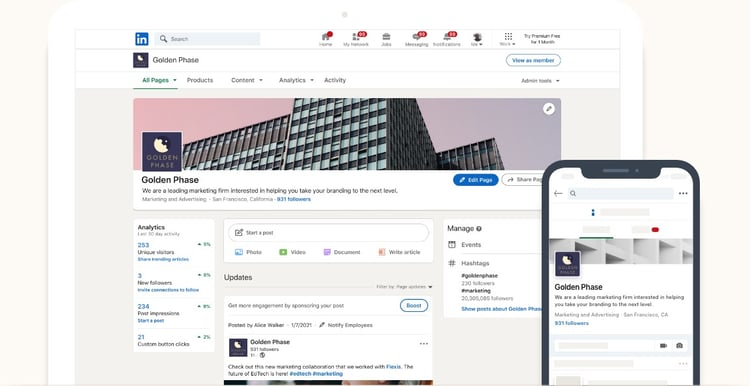
Før du kan annonsere på LinkedIn trenger du en bedriftsside. Oppsett av en bedriftsside på LinkedIn kan gjøres med noen enkle steg:
1. Klikk på Arbeid/Work-ikonet øverst til høyre på startsiden din på LinkedIn.
2. Bla nedover til du finner valget Opprett en bedriftsside
3. Velg sidetypen Company/Bedrift
4. Oppgi informasjon om sideidentitet, bedrift eller institusjon og profilinformasjon.
5. Merk av i verifiseringsboksen for å bekrefte at du har rett til å opprette denne siden på vegne av bedriften.
6. Klikk på Opprett side.
7. Klikk på Begynn å bygge siden! for å ferdigstille siden din på LinkedIn.
Mangler grafiske elementer som logo og bakgrunnsbildet for din bedriftsside, kan du bruke tjenester Canva for å raskt få dette på plass uten å måtte betale noe.
Installer LinkedIn Insight Tag på nettsiden
En viktig del av oppsettet når du skal annonsere på LinkedIn er å sette opp Insight Tag (LinkedIn sin versjon av Facebook-pikselen) og konverteringssporing.
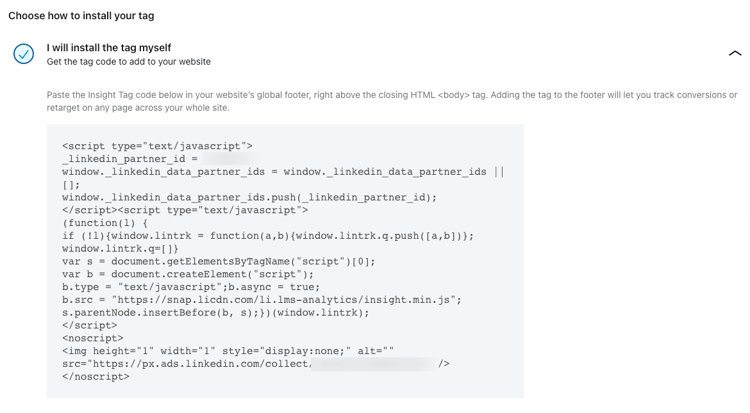
Konverteringssporing lar deg måle om en handling er gjennomført på din nettside etter at en person har klikket på dine LinkedIn-annonser.
Insight Tag er en enkel kode som lar LinkedIn utveksle informasjon med din nettside slik at du får full oversikt over alle klikk og konverteringer.
Insight Tag gir deg også verdifull demografisk informasjon om hvem som besøker din nettside, hvilke bransjer de hører til og hvilke stillinger de har.
Det beste av alt er at det er enkelt å installere og gratis og bruke.
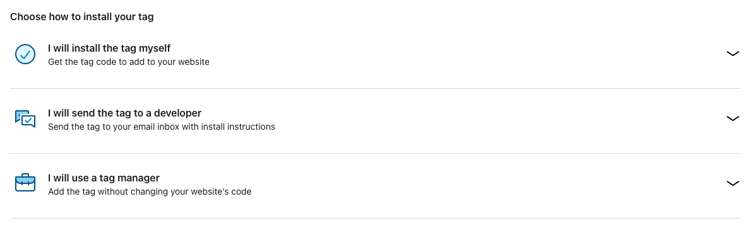
For å finne din unike kode kan du gjøre følgende:
1. Velg Campaign manager
2. Velg kontoen du skal bruke
3. Velg Account assets
4. Velg Insight Tag i nedtrekket
5. Velg Install my Insight Tag
Insight Tag kan installeres på tre måter:
1. Installere koden manuelt i din publiseringsløsning (CMS)
2. Sende koden til en utvikler som gjør installasjonen for deg
3. Installere gjennom en løsning som Google Tag Manager.
Etter litt tid vil Insight Tag fyres av når besøkende kommer til nettsiden. Slik bekrefter du at koden fungerer som den skal.
Lag dine målgrupper (audiences)
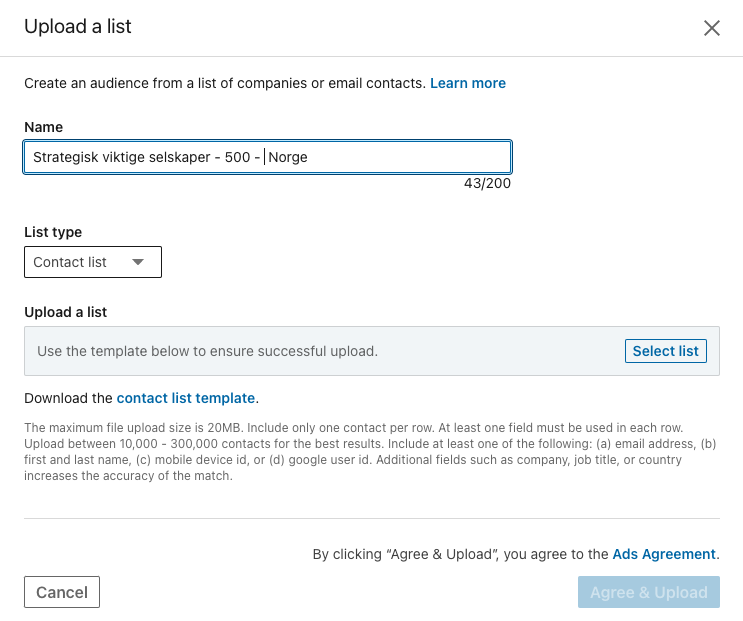
Det neste steget er å definere målgruppene (Audiences) dine.
Audiences finner du ved å:
1. Velg Campaign manager
2. Velg kontoen du skal bruke
3. Velg Plan-fanen
4. Velg Audiences
Nå får du alternativer for hvordan du definerer dine målgrupper:
- Laste opp en liste over kontakter eller selskaper
- Offline-henvendelser du kan laste opp manuelt
- Retargeting mot dem som følger din bedriftsside
- Retargeting mot dem som har deltatt på ditt LinkedIn Event
- Retargeting mot dem som har konvertering på et LinkedIn-skjema
- Retargeting mot dem som har sett en bilde- eller video-annonse
- Retargeting mot dem som har besøkt din nettside tidligere.
- Speilpublikum av dem som ligner på ditt eksisterende publikum
Lister over kontakter og selskaper
LinkedIn Ads gir deg muligheten til å laste opp lister over selskaper og kontakter du ønsker å annonsere målrettet mot.
For mange B2B-selskaper er det bare noen få hundre selskaper som kan kjøpe deres produkter og tjenester. Derfor gir det ikke noe mening å annonsere bredt.
Før du annonserer på LinkedIn må du definere hvilke selskaper som har størst verdi for din bedrift og som har høyest sannsynlighet for å kjøpe.
Deretter kan du sette sammen en liste over kontakter eller selskapsnavn og domenenavn, deretter laste disse opp til LinkedIn Ads.
Et nyttig tips her er å bruke Phantombuster.
Phantombuster er et genialt verktøy som automatiserer en rekke kjedelige rutineoppgaver du kanskje ellers måtte ha brukt timer på å gjøre manuelt.
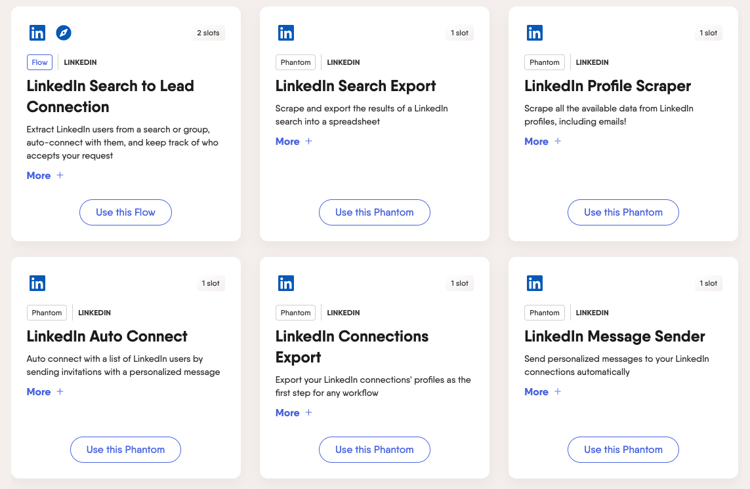
For LinkedIn Ads kan du bruke Phantombuster til å laste opp din liste over selskaper for å få lenken til deres bedriftsside på LinkedIn.
Når du har selskapsnavn, domene og bedriftsside, vil du får en høyere matchprosent enn hvis du kun bruker selskapsnavn og domene. Phantombuster gir deg deretter et regneark som du kan importere til din LinkedIn-konto.
Når du setter opp en kampanje, kan denne listen over selskaper velges som en målgruppe. Du vil også kunne kombinere listen med andre filtre på LinkedIn.
La oss si at du ønsker å treffe personer som jobber i økonomiavdelingen i de 500 største selskapene i Norge med annonser på LinkedIn.
Du kan laste opp listen over de 500 selskapene og deretter legge til filtre som funksjon, stilling, senioritet og en rekke andre kriterier når du lager kampanjen.
Vi anbefaler sterkt at du bruker HubSpot CRM.
HubSpot CRM lar deg synkronisere lister og kontakter og selskaper med LinkedIn Ads slik at du kan få full oversikt over hvordan dine annonser påvirker salget.
Vinner du en avtale i HubSpot og kontakten ble opprettet som et resultat av en annonse på LinkedIn, vil salget i HubSpot skape en konvertering på LinkedIn.
Slik kan du se avkastningen på dine annonser på LinkedIn i CRM-systemet.
Retargeting på LinkedIn
Retargeting er en måte for deg annonsere målrettet mot dem som har tidligere besøkt din nettside eller engasjert seg med en av dine annonser på LinkedIn.
Du opplever sikkert ofte at du får en annonse fra flyselskapet eller hotellkjeden du besøkte nettsidene til for noen dager siden.
Det er dette som kalles retargeting (også kalt remarketing hos Google).
Retargeting gir deg en mulighet til å følge opp potensielle kunder med et relevant budskap eller tilbud hvis de ikke har konvertert tidligere.
Du kan for eksempel sette opp en retargeting-kampanje mot personer som har sett mer enn noen få sekunder av en av dine videoannonser på LinkedIn.
Retargeting på LinkedIn er også egnet for å promotere mer utdypende innhold som webinarer, fysiske arrangement eller kundehistorier.
Speilpublikum (lookalike) på LinkedIn
Du har kanskje vært borti lookalike audiences på Facebook?
LinkedIn har en lik funksjon som lar deg finne personer som ligner på dem som har engasjert seg med dine annonser eller besøkt din nettside.
Speilpublikum kan brukes til å finne personer som ligner på dine beste leads og kunder og som sannsynligvis kan være interessert i det du tilbyr.
LinkedIn vil analysere din liste over selskaper og kontakter og finne dem som har lignende stillingstittel, utdanning, bransje, antall ansatte og andre kriterier.
På denne måten vil et speilpublikum forsøke å gi deg flere leads av høy kvalitet,
Opprett konverteringer i din LinkedIn Ads-konto
Neste steg er å opprette konverteringer i din LinkedIn Ads-konto.
Konverteringssporing hjelper deg å forstå hvilke kampanjer som presterer best, og du vil bruke annonsebudsjettet ditt mer effektivt.
Det er best om du setter disse opp før du begynner å lage kampanjer. Da du kan assosiere en konvertering med en kampanje når du lager dine annonser.
På LinkedIn er det primært to kategorier av konverteringer du kan bruke:
For å opprette en konvertering gjør du følgende:
1. Velg Campaign manager
2. Velg kontoen du skal bruke
3. Velg Analyze-fanen
4. Velg Conversion tracking
Nå får du valget mellom online og offline conversions.
Online conversions er konverteringer som skjer på din egen nettside. Et eksempel er hvis noen klikker på din annonse og fyller ut et skjema.
Offline conversions er konverteringer som enten skjer offline eller utenfor din nettside. Et typisk eksempel er hvor en person klikker på dine annonser, men selve salget foregår i CRM-systemet, Zoom/Teams og e-post.
Bruker du for eksempel HubSpot CRM kan en avtale merket som vunnet bli en offline-konvertering i en LinkedIn Ads-kampanje helt automatisk.
7. Opprett kampanje-grupper
Kampanje-grupper lar deg gruppere relaterte kampanjer, sette et totalt budsjett og velge tidsperioden kampanjene i gruppen skal være aktive.
En god struktur i din LinkedIn Ads-konto gjør det enklere å holde oversikt over hvilke kampanjer som presterer best. Vi anbefaler tre kampanje-grupper:
1. Kald
2. Varm
3. Glovarm
Dette er for å segmentere hvor langt en person har kommet i kjøpsprosessen. Desto varmere, jo nærmere kjøp er mottakerne.
Den kalde kampanje-gruppen
Denne kampanje-gruppen kaller vi LCL - Cold layer og brukes til å annonsere mot dem som ikke vet noe om deg, problemet du løser eller produktet du tilbyr.
Denne kampanje-gruppen består av kampanjer der målene kan være:
1. Merkevarebygging (Brand awareness)
2. Trafikk til nettsiden (Website clicks)
3. Engasjement (Engagement)
4. Videovisninger (Video views)
5. Påmelding til nyhetsbrev (Leads)
For kalde kampanjer er hvor du bruker artikler, korte videoer og enkle annonser som forklarer hva selskapet ditt gjør og for hvem.
Den varme kampanje-gruppen
Denne kampanje-gruppen kaller vi WCL - Warm layer og brukes til å annonsere mot dem som tidligere har engasjert seg med dine annonser og nettside.
Målet med denne kampanje-gruppen er å gi dem mer utdypende informasjon.
I denne kampanje-gruppen vil du ofte få gode resultater av å distribuere innhold som kundehistorier, produktsider og interaktive produkt-demoer.
Den glovarme kampanje-gruppen
Denne kampanje-gruppen kaller vi HCL - Hot layer og brukes til å konvertere et varmt publikum til å ta en ønsket handling. Dette kan være:
- Be om en demo av et produkt
- Få et tilbud fra salgsavdelingen
- Reserver en konsultasjon
Det er med andre først nå du sender de mest interesserte personene til nettsiden for å konvertere til en samtale med salg.
8. Opprett en LinkedIn-kampanje
Nå som du har kampanje-grupper som lar deg organisere dine kampanjer er det nå på tide at du lager dine første kampanjer.
I seksjonen skal vi dekke:
1. Hvordan du setter mål for kampanjen
2. Hvordan velge målgruppe for kampanjen
3. Hvordan velge annonseformat for kampanjen
4. Hvordan velge hvor annonsene skal plasseres
5. Hvordan sette et budsjett for kampanjen
6. Hvordan velge assosiere en konvertering
Sett et mål for LinkedIn-kampanjen
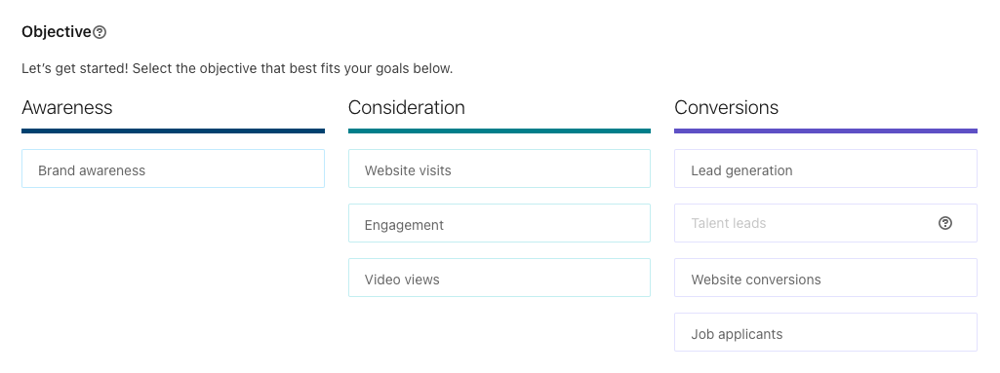
Målet for kampanjen avgjør hvilken handling du ønsker at ditt publikum skal ta når de ser dine annonser, og hva LinkedIn optimaliserer for.
Det finnes tre kategorier av mål når du annonser på LinkedIn:
- Synlighet (Awareness) for å bli mer synlig for din målgruppe .
- Evaluering (Consideration) for trafikk, engasjement og videovisninger.
- Konvertering (Conversion) for å generere leads via skjema og nettside.
Hvert mål i hver kategori har ulike formål:
Brand awareness er for å gi dine annonser flest mulig visninger og er egnet for å gjøre din bedrift mer synlig og bygge merkevare.
Website visits velger du hvis du ønsker å få flere klikk til din nettside. Dette passer godt hvis du vil at flere skal lese produktsiden eller en kundehistorie.
Engagement er egnet for å få din målgruppe til å engasjere seg med annonsen i form av kommentarer, delinger eller likes, eller å få flere følgere til bedriftssiden.
Video views lar deg betale per visning. Videovisninger er godt egnet hvis du ønsker å treffe en stor andel av din målgruppe.
Lead generation bruker informasjon fra LinkedIn-profilen til å fylle ut et skjema på LinkedIn og er egnet for å samle inn kontaktinformasjonen til din målgruppe.
Website conversion optimaliserer for at en person skal gjennomføre fylle ut et skjema på nettsiden for å melde seg på et webinar eller få et tilbud.
Velg målgruppen for kampanjen
For annonsering mot bedrifter er LinkedIn overlegen når det gjelder mengden data som kan brukes til å målrette dine annonser med.
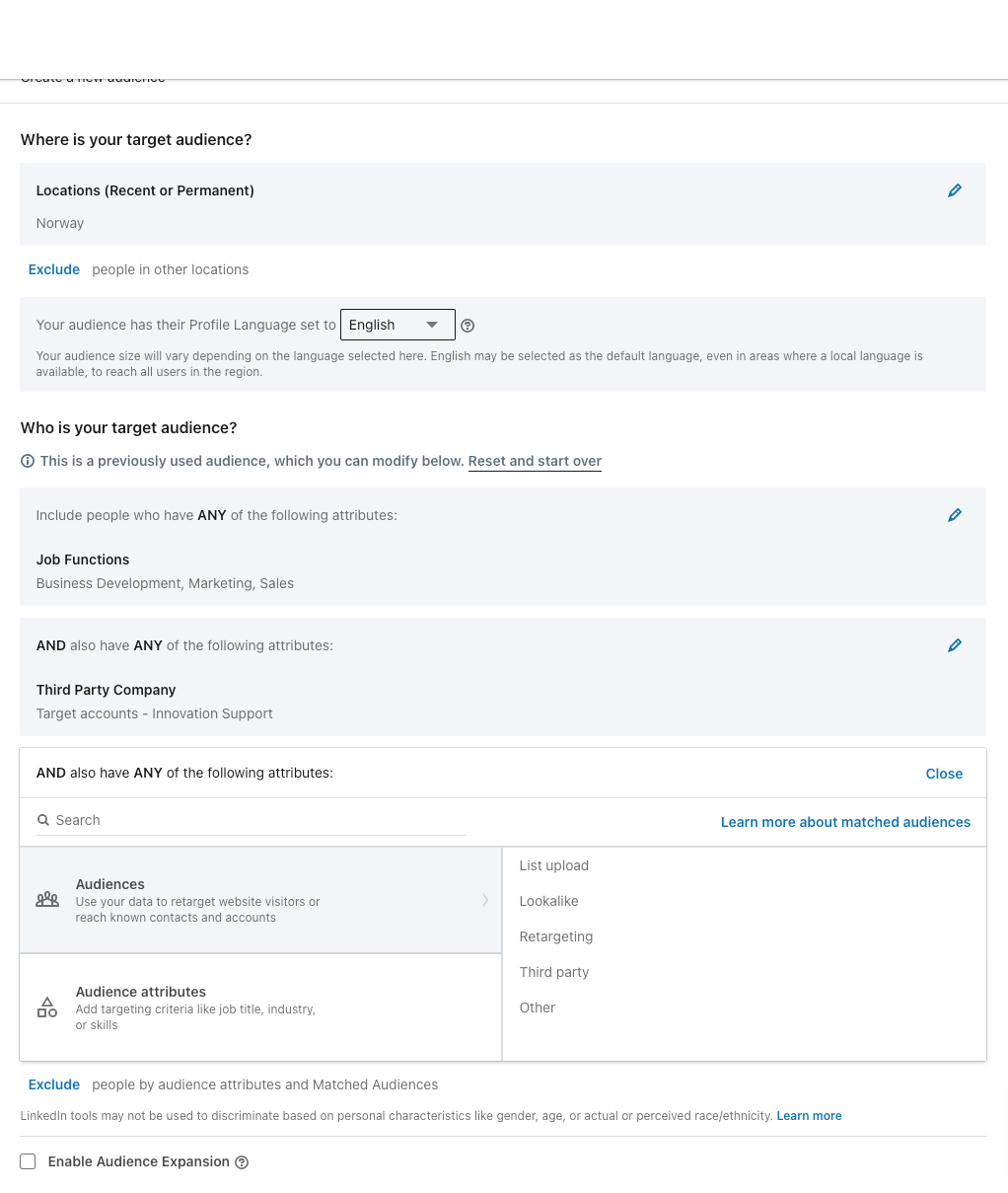
På dette trinnet kan du velge å bruke et publikum (som vi dekket tidligere), bruke egenskaper eller attributter om målgruppen din, eller kombinere begge.
På LinkedIn finner du data som:
- Lokasjon
- Funksjon
- Jobbstilling
- Senioritet
- Ferdigheter
- Utdanning og skole
- Gruppemedlemskap
- Vekstraten til et selskap
- Bransjer og vertikaler
Denne informasjonen deler ikke de fleste på Facebook og Instagram. Her er de fleste LinkedIn-brukere flinkere med å holde sin profil oppdatert.
Det skal sies at du aldri vil kunne treffe alle i målgruppen din. Årsaken er at ikke alle brukere er like aktive og vil derfor ikke se dine annonser i det hele tatt.
Merk at det er viktig at du slår av Enable audience expansion når du abonnerer målgruppen for kampanjen:
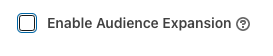
Formålet med denne funksjonen fra LinkedIn er at du skal kunne finne personer som har like karakteristikker som dem du har definert som målgruppen din.
Problemet er at LinkedIn ikke forteller deg og meg hvilke kriterier de bruker. Det betyr at du risikerer å bruke ditt budsjett på personer som ikke er relevante.
Hvis du allerede har tydelig definert din målgruppe, hvorfor utvide den med potensielt irrelevante personer og plasseringer?
Velg annonseformat for kampanjen
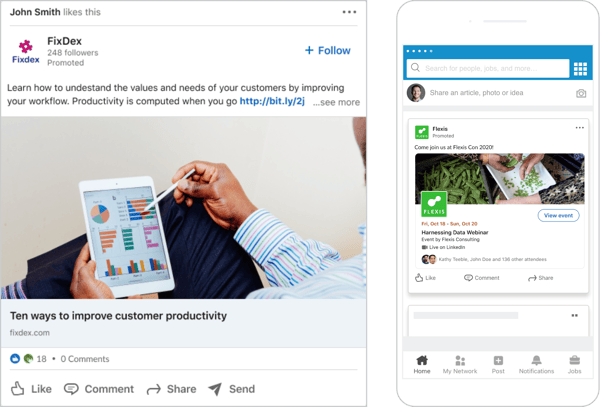
Det er syv ulike typer annonser du kan bruke på LinkedIn:
1. Enkeltbilde
2. Karusellannonser
3. Leadsgenerering
4. Dynamiske annonser
5. Videoannonser
6. Tekstannonser
7. Meldingsannonser
Det er anbefalt at du begynner de de annonseformatene som er enklest å produsere materiell for.
Derfor kan det være enklest å begynne med et enkeltbilde, tekstannonser eller leadsgenerering-skjemaer helt i startfasen og utvide etterhvert.
Velg plassering for kampanjen
Neste steg er å velge hvor dine annonser skal bli plassert. Dette steget er svært enkelt. Alt du må gjøre i dette steget er å slå av LinkedIn Audience Network.
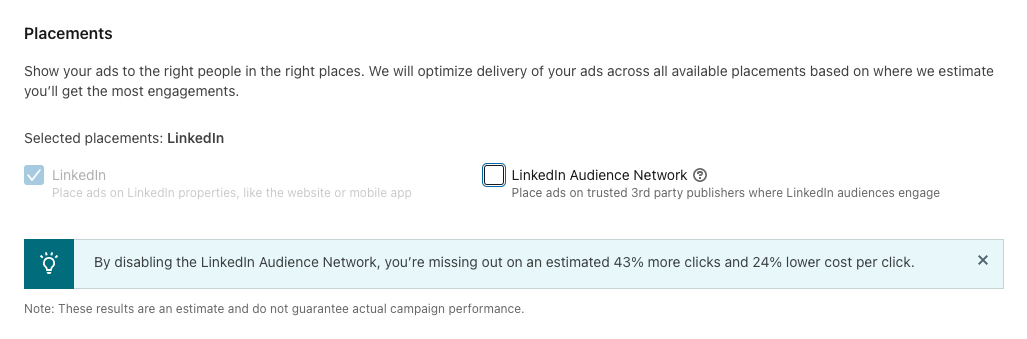
LinkedIn vil krysse av dette valget for deg automatisk.
LinkedIn Audience Network er et annonsenettverk der dine annonser blir plassert på nettsteder utenfor LinkedIn uten at du får spesifikt vite hvor.
Selv om visninger og klikk fra eksterne sider er rimeligere, kommer dette ofte på bekostning av kvaliteten fordi du ikke kan kontrollere plasseringene.
Det kan være verdt å teste, men hvis du har et begrenset budsjett er vår anbefaling at du holder deg til å kun annonsere på LinkedIn til å begynne med.
Sett budsjett for kampanjen
Hvem som blir sett og når er basert på en auksjon i LinkedIn sin annonseplattform der annonsører kjemper om mottakerens oppmerksomhet.
Hvilke annonser som blir mest vist og klikket på er avhengig av slags type budgivning, det maksimale du ønsker å bruke og kvaliteten på annonsen din.
Hvilke mål du setter for kampanjen kunne ha stor innvirkning på dine resultater.
Måten LinkedIn fungerer på er at dine annonser vises til flest mulige LinkedIn-brukere der sannsynligheten er høyest for at de tar en ønsket handling.
Du kan for eksempel optimalisere for videovisninger slik at LinkedIn viser din video for personer som sannsynligvis vil se to sekunder eller mer.
Hvilke du bruker vil være avhengig av målene du har satt for kampanjen, hvilke annonseformater du bruker og hvordan den blir optimalisert.
Her er din tilnærming til budgivning viktig. På LinkedIn er det fire måter budgivningen fungerer:
1) Maximum delivery (Automated bidding)
Med denne typen budgivning setter LinkedIn budet for deg og forsøker å gi deg så mange av ønsket resultater som mulig innenfor ditt budsjett.
Risikoen med Maximum delivery er at du har mindre kontroll over hva du bruker og du kan raskt ende opp med å betale en høy CPC for å nå målet ditt.
2) Manual bidding
Med denne typen budgivning kan spesifisere akkurat hva du er villig til å betale (over en bestemt minimumsgrense) per klikk eller tusen visninger.
Hva du må betale er avhengig av hvilken målgruppe du ønsker å annonsere mot og hva andre annonsører byr for å nå samme målgruppe som deg.
Det kan lønne seg å velge en sum per klikk eller tusen visninger som er litt over minimumsgrensen LinkedIn ber deg om. Da unngår du å bruke for mye og du kan øke budsjettet hvis du etter noen dager ser at budsjettet ikke er brukt opp.
3) Enhanced bidding
Denne typen budgivning er veldig lik manual bidding.
Forskjellen er at LinkedIn kan oppjustere ditt bud med opp til 45% hvis algoritmen anser det som sannsynlig at dette vil lede til en ønsket handling.
Her ser LinkedIn på historikken til brukere og viser deretter annonsene til dem som har høyest sannsynlighet for å ta en ønsket handling.
4) Target cost
Dette lar deg sette en maksimal kostnad per resultat. Hvis din maks er 100 kr per konvertering, vil LinkedIn gi deg så mange konverteringer til 100 kr som mulig.
Velg en konvertering for kampanjen
Neste trinn er å assossiere en konverteringshendelse med kampanjen din.
Du kommer til å ha flere kampanjer som løper samtidig, og hver av dem bør ha mål og konverteringshendelser slik at du kan evaluere hvordan de presterer.
Noen kampanjer er for å gjøre deg synlig, få trafikk eller generere leads. Her er konverteringssporing er kritisk for bedrifter med lange salgsprosesser.
Verdien av kampanjene som skaper synlighet og trafikk er ofte undervurderte fordi det ikke er enkelt å måle hvordan disse leder til møter og salg.
Kjøpsprosessen innen B2B er ofte kompleks og det krever mange kontaktpunkter fra en person ikke vet om deg til de kjøper og blir en kunde.
For å illustrere dette:
Tenk deg en person ser en rekke annonser for et produkt på nett over mange måneder, men kjøper produktet fysisk i butikken.
For å overføre dette til B2B-markedsføring, vil det ofte kun være den siste kampanjen som får "æren" for salget eller konverteringen.
Dette kan LinkedIn Ads delvis løse ved at du setter et konverterings-vindu.
LinkedIn kan måle at en konvertering har skjedd opp mot 90 dager etter at en person har tatt en handling i form av en konvertering eller et kjøp.
For å forklare dette på en enklest mulig måte:
Hvis en person som har klikket eller sett tar en ønsket handling innen de neste 1 til 90 dagene, kan en LinkedIn-kampanje få “æren” for denne konverteringen.
Du kan i tillegg benytte deg av attribusjonsmodeller på LinkedIn der du kan velge mellom last touch - each campaign og last touch - last campaign.
Ved å velge each campaign kan du gi hver kampanje litt av æren for en konvertering eller salg istedenfor å bare gi æren til den siste kampanjen.
Husk at ingen kan kjøpe av deg hvis du ikke vet om deg. Derfor må du ikke undervurdere annonser som fokuserer på merkevarebygging og synlighet.
Lag annonser for kampanjen
Det siste steget er å lage dine annonser. Som du leste i forrige steg, finnes det en rekke ulike typer annonser du kan bruke på LinkedIn for å nå din målgruppe.
Det viktigste med annonsen er budskapet eller tilbudet ditt. Med tilbud mener vi det du vil at folk skal klikke eller se på når annonsen din dukker opp.
Tilbudet kan være:
- Artikler
- Webinarer
- Guider
- Kundehistorie
- Produktsiden
- Videoer
Vurder også å kommunisere ditt budskap direkte i feeden slik målgruppen ikke må klikke seg videre til nettsiden din for å få med seg ditt budskap.
Bruk for eksempel annonsen til å fortelle om funksjoner i produktet ditt, vise sitater fra fornøyde kunder eller del et videoklipp fra et nylig webinar.
Med denne tilnærmingen bygger du merkevare og synlighet, og dermed vil flere huske på deg når de har behovet for en løsning som du tilbyr.
Gi annonsen et navn
Det er anbefalt at du har en fast måte å navngi dine kampanjer og annonser på.
Navnekonvensjoner gjør det enklere for deg å danne en oversikt over hvilke kampanjer og annonser som presterer best.
En fast navnestruktur bidrar også til at kampanjer og annonser enklere å finne, oppdatere eller duplisere for deg, kollegaer eller eksterne konsulenter.
Det er ikke noe fasit på navnestrukturer, men her er noen forslag:
- En unik kampanje-ID du bruker på tvers av annonsekanaler
- Annonseformat + Produkt eller tjeneste du promoterer
- Annonseformat + Type kampanje du promoterer (eks. "Webinar")
- Annonseformat + Region, bransje eller stillingstittel
- Tidsperioden du annonserer i
Noen eksempler på navn på annonsene vil da være:
- Carousel - HubSpot-tjenester
- Video - Nettly kundehistorie
- Lead gen - HubSpot webinar - 12/12/22
Skriv en kort introduksjon
På LinkedIn har du muligheten til å skrive en introduksjonstekst på mellom 50 til 255 tegn avhengig av type annonseformat du bruker.
Teksten ikke bør være for lang siden LinkedIn vil kutte den på telefoner. Generelt bør introduksjonsteksten være 70 til 100 tegn for at den ikke skal bli kuttet.
Skriv inn destinasjons-URL
Destinasjons-URLen er hvor du ønsker at dem som klikker som bli videresendt til.
En URL er ikke alltid nødvendig ettersom noen annonser ikke har som mål å sende målgruppen vekk fra LinkedIn.
Her kan du legge inn en lenke til en produktside, en landingsside, en Youtube-video og lignende. Dette er avhengig av målet for kampanjen.
Velg bilder eller en video
Nå kommer vi til den viktigste delen av annonsen.
Det er bildet eller videoen som gjerne fanger oppmerksomheten til mottakeren og får dem til å stoppe å scrolle nedover sin LinkedIn-feed.
Hvordan lage gode bilder og videoer for dine annonser er et stort tema at det må dekkes i en egen artikkel, men det er noen retningslinjer du kan følge:
- Bruk ord og uttrykk som brukes av din målgruppe.
- LinkedIn har en hvit bakgrunn. Bruk derfor farger som står i kontrast til hvit er derfor egnet for å skille seg ut i LinkedIn-feeden.
- Ha lite tekst i selve bildet i annonsen. Hvis du prøver å formidle for mye informasjon faller folk raskt av og scroller videre.
- Tilpass bildet eller videoen til formatet du bruker. Det kan lønne seg å lage unike bilder for ulike formater.
- Bruk "handlekraftige ord" som Prøv nå, Få tilbud, Registrer deg, Les guiden eller Opprett gratis prøveversjon
Oppfordring til handling (CTA)
En oppfordring til handling er handlingen mottakeren kan ta når de ser din annonse og bestemmer hva det vil stå i teksten på knappen i annonsen din.
Her kan du velge mellom:
- Apply
- Download
- View quote
- Learn more
- Sign up
- Subscribe
- Register
- Join
- Attend
- Request demo
Oppfordringen må samsvare med budskapet og tilbudet i introduksjonsteksten og bildet. Dette øker sannsynligheten for at ønsket handling blir tatt.
Du kan nå lagre din annonse og lansere din første kampanje!
Rapportering av resultater
Etter at du har lansert en kampanje vil LinkedIn bruke tid på å levere annonsen til din målgruppe. Etter en dag eller to vil du kunne se en rekke nøkkeltall.
Her vil LinkedIn vise deg nøkkeltall som:
- Antall klikk
- Antall visninger
- Klikkrate (CTR)
- Engasjement
- Konverteringer
- Kost per lead
- Antall leads
Konklusjon
Du har nå gått gjennom alle stegene for å:
1. Opprette din LinkedIn Ads-konto og installere Insight Tag
2. Opprette kampanje-grupper for å organisere dine kampanjer
3. Lage din første kampanje, velge målgruppe, format for annonse og budsjett.
4. Lage en annonse som får engasjement.
5. Rapportere på resultatene fra LinkedIn Ads.